Moldflow2023版本已经发布了一段时间了,加入了一些新的功能。有不少小伙伴已经安装尝鲜了,也反映了一些问题。其中反映最多的问题就是2023版本与2021版本无法同时打开。如下图:
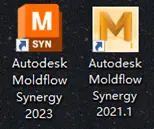
我安装了这两个版本,现在我打开2023版,可以打开,没有问题。如下图:

然后我再打开2021.1版本,没有启动界面,

在上图的任务管理器的进程界面中,会有airsyn_synergy.exe后台进程挂起。
这样就无法同时使用2023版本和2021版本了。
下面介绍一下如何解决此问题:
1.打开Autodesk桌面应用程序
在任务栏右侧的位置会有一个桌面应用程序的小图标,如下图蓝框中所示。

左键点击这个小图标,弹出Autodesk桌面应用程序,如下图:
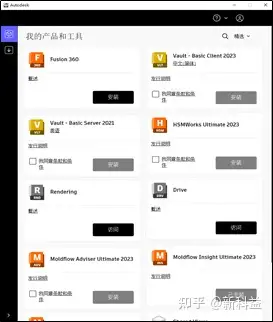 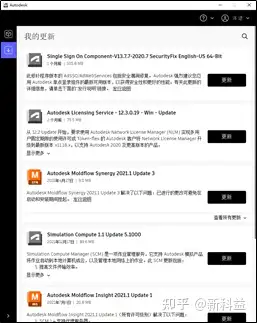
左上图是可以安装的产品,我们要选择朝下的箭头,如右上图所示,这是软件更新的列表。
2.更新补丁包
我们要更新一个补丁包Autodesk Moldflow Synergy 2021.1 Update 3。
2.1在线更新
想要在线更新,需要联网。如果电脑可以直接联网,就直接点击更新按钮即可。
如下图蓝框。
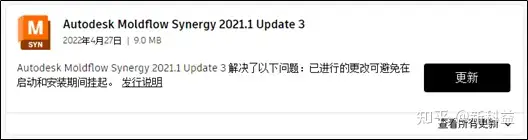
点击发行说明之后,会有补丁的相关介绍,如下图:

从介绍来看,这个补丁是用来修复应用程序无限期挂起的问题。
点击更新后,电脑不要关机,等待下载安装更新完成即可,如下图:

下载安装完成后,电脑会重新启动,请注意保存相关的工作文档。
2.2离线更新
如果电脑不能联网,可以与我们的技术人员联系,我们会发送此补丁包的安装文件给您。直接双击安装,安装完成后重启电脑即可。
3.软件版本号检查
补丁包成功安装后,Synergy版本号会进行更新,需要检查一下,以此来确定补丁包是否安装完成。
左下图是未更新的软件版本号,右下图是已更新的软件版本号:
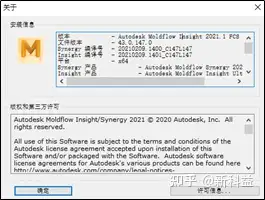 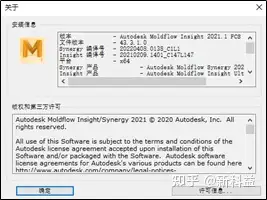
更新前的Synergy编译号为20210209,更新后的Synergy编译号为20220408。即确定补丁包已安装完成。
3.1 Synergy编译号检查方法
打开软件,如下图:
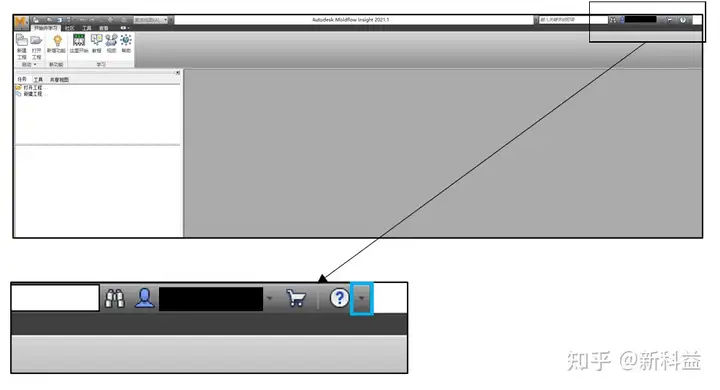
点击下拉菜单的三角图标,如蓝色方框内。点击后如下图:

选择关于Autodesk Moldflow Insight 2021.1。即可弹出版本号检查的界面。
补丁安装完成后,两个软件可同时打开。如下图:
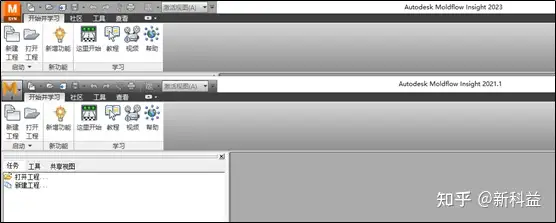 |